Kai „Google“ pirmą kartą nusprendė pakeisti „Google Assistant“ „Android“ įrenginiuose „Gemini“, jungiklis nebuvo toks, kokio tikėjosi vartotojai. Naujajame AI asistente trūko kelių pagrindinių funkcijų, kurias galėtų atlikti „Google Assistant“, pvz., nustatyti priminimus, skaityti naujienas ir leisti muziką.
Laimei, kai kurios iš šių funkcijų dabar pridedamos prie „Gemini“, pvz., galimybė rasti ir leisti muziką naudojant „YouTube Music Gemini“ plėtinį. „Google“ jau buvo ją pademonstravusi anksčiau, o dabar ši funkcija yra viešai prieinama, nors šiuo metu ji veikia tik anglų kalba.
Čia paaiškinome, kaip galite įgalinti ir pradėti naudoti funkciją „Android“ įrenginyje, kad galėtumėte tai patikrinti dabar.
Įgalinkite „YouTube“ muzikos plėtinį
Norėdami pradėti naudoti „Gemini YouTube Music“ plėtinį, pirmiausia turėsite jį įjungti „Gemini“ plėtinių puslapyje, nes pagal numatytuosius nustatymus jis išjungtas.
- Įsitikinkite, kad esate prisijungę prie „Google“ paskyros, kurią norite naudoti su „Gemini YouTube Music“ plėtiniu.
- Apsilankykite kitame puslapyje, kad pamatytumėte visus galimus Gemini plėtinius.
- Slinkite žemyn ir pamatysite „YouTube Music“ plėtinį. Spustelėkite dešinėje esantį mygtuką, kad jį įjungtumėte.
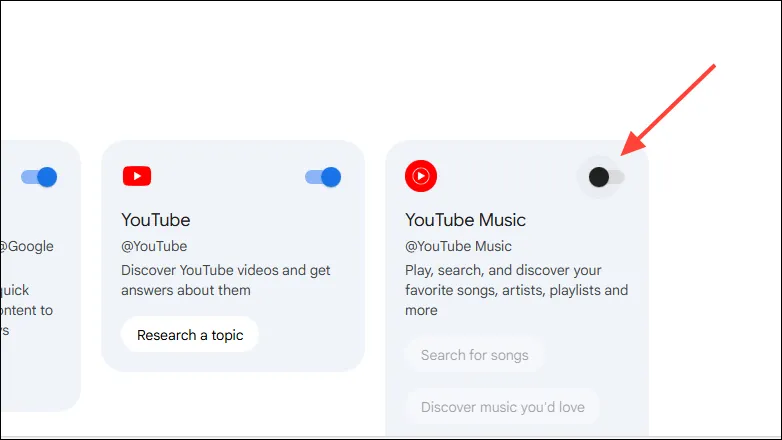
- Kai tai padarysite, pasirodys iššokantis langas, kuriame bus klausiama, ar norite prijungti plėtinį su Gemini. Spustelėkite mygtuką „Prisijungti“.
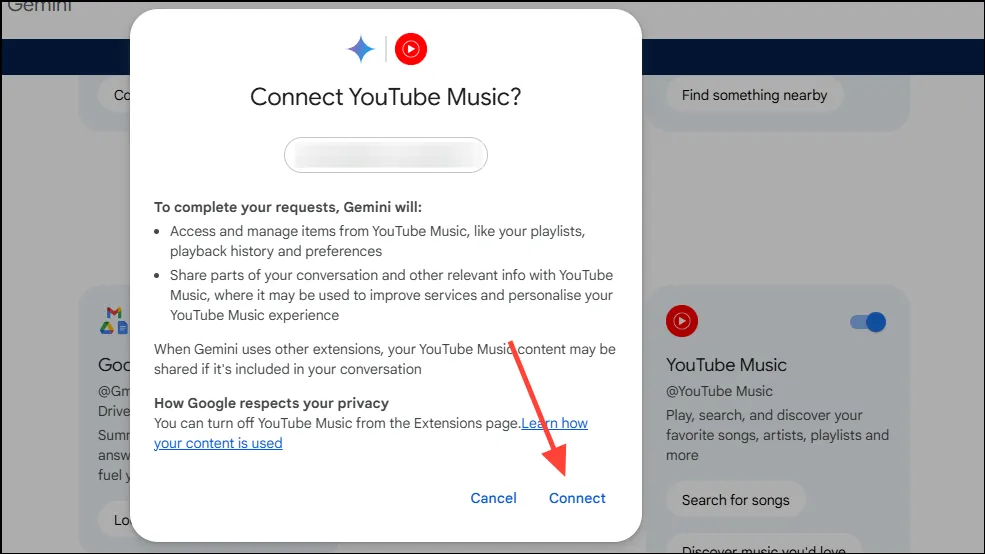
Dabar galite naudoti plėtinį norėdami rasti ir leisti muziką iš „YouTube Music“ plėtinio naudodami raginimus.
Raskite ir leiskite muziką naudodami „YouTube“ muziką naudodami „Gemini“.
Įgalinus „YouTube Music“ plėtinį, kai „Gemini“ paraginate rasti arba leisti muziką „Android“ įrenginyje, bus rodomas rezultatų sąrašas.
- Paleiskite „Gemini“ savo „Android“ įrenginyje ir įveskite raginimą rasti dainą, ieškoti atlikėjo arba paleisti radiją. Pavyzdžiui, galite įvesti
Find the song What I Am by Crown The Empireir paprašyti Dvynių ieškoti dainos. - Kai pasirodys rezultatai, galite bakstelėti bet kurią iš parinkčių, kad pradėtumėte leisti dainą „YouTube Music“.
Panašiai galite ieškoti muzikos albumų, grojaraščių, konkrečių muzikos žanrų, muzikinių vaizdo įrašų, atlikėjų ir net dainų, panašių į tą, kurią grojate. „Google“ taip pat pareiškė, kad vartotojai gali naudoti pokalbio komandas, tokias kaip plėtinys show me some rock musicarba turn on white noise@YouTube Musicsu plėtiniu.
„YouTube Music“ plėtinys labai gerai veikia su „Gemini“ ir galite jį naudoti norėdami lengvai rasti ir leisti muziką bei kitus garso įrašus, pvz., podcast’us, naudodami raginimus. Nors ši funkcija turėjo būti pokalbių robote nuo pat pradžių, kaip „Google Assistant“, džiaugiamės, kad pagaliau ji atsirado.
Tikimės, kad „Google“ artimiausiais mėnesiais toliau išplės „Gemini“ funkcijas su kitais plėtiniais, pvz., „Tasks“, „Keep“, „Calendar“ ir „Utilities“ plėtiniais (pvz., „Android“ laikrodžio programa).
Parašykite komentarą